Sabit göz yorgunluğundan bıkmış parlak beyaz ekranlar size veriyor mu? Bu kılavuzla, göz yorgunluğunu gidermek için Windows 10'da her yerde karanlık modunu etkinleştirebileceksiniz.
İşletim sistemi kullanıcı arayüzünden, Office gibi kullandığınız üretkenlik uygulamalarına, göz attığınız web sitelerine. Bu kılavuz ekranınızdaki her boş alanı boşaltacaktır.
% 100 tam karanlık modunu elde edebilmeniz için yapmanız gereken bazı fedakarlıklar olabileceğini unutmayın. Örneğin, kullanılabilir tarayıcı modu olan uygun bir alternatif için tipik tarayıcınızı bırakmanız gerekebilir. Aşağıdaki program ve yazılımların bu kılavuz için en uygun olanları hakkında daha ayrıntılı olarak açıklayacağım.
Windows 10'u Karanlık Modda Yerine Getirmek
Windows 10'u karanlık moda koymak için, ilk önce Başlat Menüsü'nü açın ve karanlık tema ayarlarını yazın.Görünen ilk seçeneğe tıklayın.
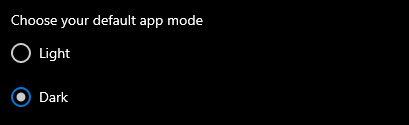
Açılan pencerede aşağıya kaydırınve Varsayılan uygulama modunuzu seçinbölümünün altındaki Koyuseçeneğini seçin. .
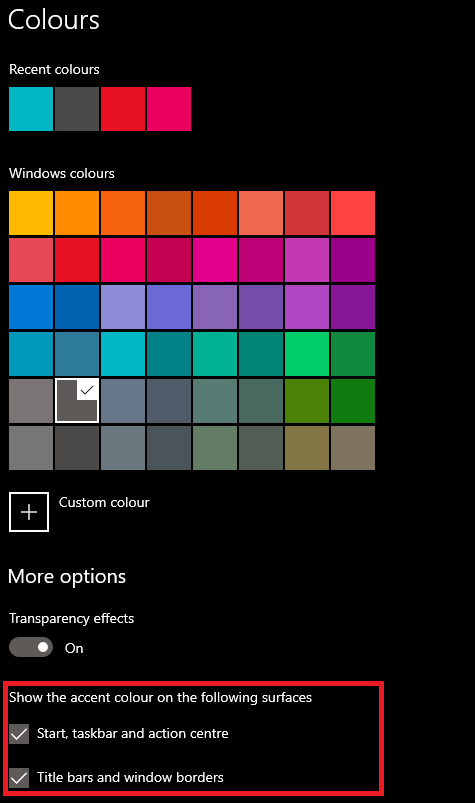
Sonra, görev çubuğunuzu, arama sonuçlarını ve diğer vurgu renklerini değiştirdiğinizden emin olun. Bunu yapmak için sayfada bir renk seçin ve ardından Aşağıdaki yüzeylerde vurgu rengini gösteraltındaki seçenekleri açtığınızdan emin olun. Yukarıdaki resim, dikkat etmeniz gereken seçeneği vurguladı.
In_content_1 tümü: [300x250] / dfp: [640x360]->Bu, uygulamalarınızın ve Windows 10 UI öğelerinin çoğunu karanlık moda getirir, ancak hepsini değil. Örneğin, Windows gezgini ve Microsoft Mağazası uygulamaları karanlık olacak, ancak görev yöneticisi ve kontrol paneli gibi eski uygulamalar olmayacak.
Maalesef, görev yöneticisi rengini yukarıdaki ipuçlarıyla değiştiremezsiniz, ancak gözler için daha kolay bir alternatif indirebilirsiniz.
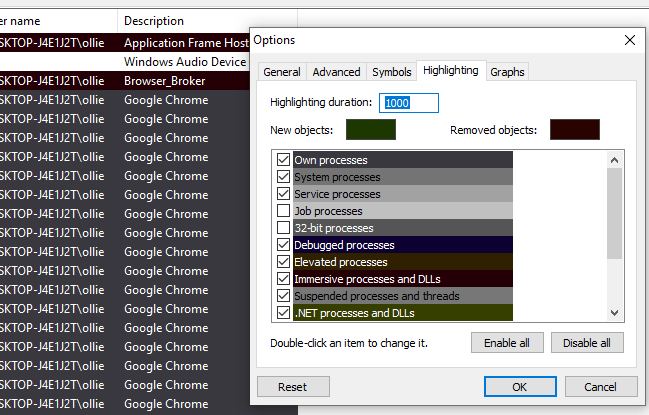
İşlem Korsanı 2'yi öneririm. Her şeyi beyaz yapmazken, renkleri ayrı ayrı değiştirebilirsiniz Çoğu öğe ve eleman için ve daha koyu bir renk seçin. Benimkilerin neye benzediğini görebilirsiniz. Mükemmel değil. Ancak, aydınlık görev yöneticisi renklerine çok daha iyi bir alternatif.
Bilgisayarınızdaki karanlık modda, her pencerede ve eski uygulamalarda bulunan her şeyi kesinlikle yapmak için kullanabileceğiniz alternatif bir seçenek var, ancak bazı istenmeyen yan etkiler. Bunu yapmak için, başlangıç menüsünü açın ve Yüksek kontrast modutemasını arayın.
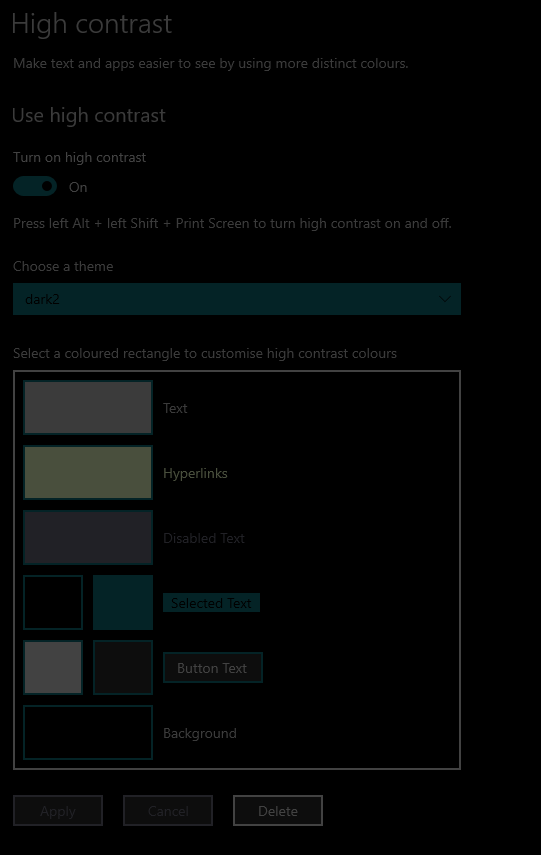
Sonra, istediğiniz renkleri dikkatlice seçinÖzel karanlık mod tema için. Metin, simgeler ve arkaplanlar arasındaki farkı hala anlayabilmeniz için donuk renklerin bir aralığını seçin. Yukarıda seçtiklerimin bir örneği var.
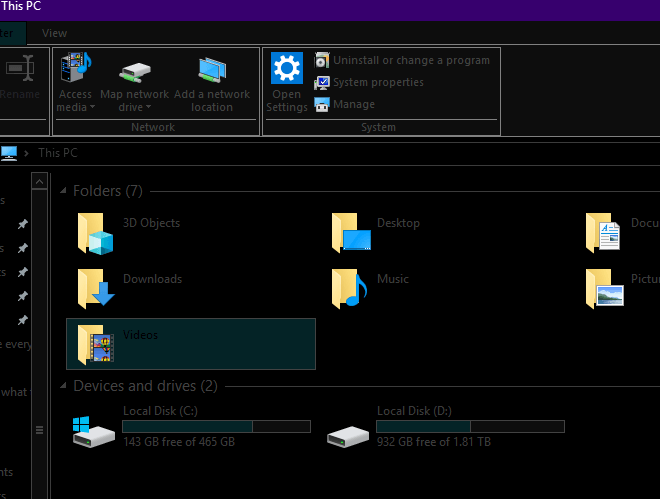
Arayüzünüzün daha sonra neye benzeyeceğine dair bir görünüm. Size uygun renkleri bulmak biraz titizlikle gerçekleşir. Açmak veya kapatmak istediğiniz herhangi bir noktada, yalnızca sol Alt + Sol Üst Karakter + Printscreen klavye kısayolunu kullanın.
Benim için, şahsen, bu myeyes için çok daha iyi ve f.lux gibi beyaz ışık azaltma uygulamaları yener. Ancak, henüz yapmadınız. Tarayıcınızı kullanırken, beyaz ekran hala orada olacak ve siyahtan beyaza geçmek gözleriniz için bir kabus olabilir.
Tarayıcınızda baktığınız her şeyi karanlık bir temaya dönüştürmek için göz atın Chrome Uzantısı deposuna ve indir Dark Reader. Bu, metninizi beyaza ve web sayfanızın rengini siyaha çevirir.
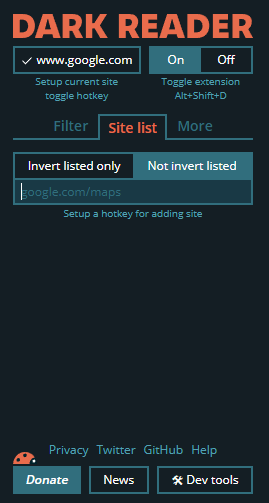
Unutmayın Filtre listesini kullanarak bunu siteye göre asit olarak kapatabilirsiniz. Bu, YouTube’un başarılı bir şekilde karartılmış bir web sitesine sahip olması durumunda, bunun yerine ona güvenebileceğiniz bir karanlık modu vardır.
Son olarak, Chrome sekmelerinizi ve UI öğelerinizi yeni bir tema ile karanlık kipte değiştirebilirsiniz. . 1. Şahsen, Morpheon Dark'ın gözlerdeki en kolayı olduğunu düşünüyorum.
Ayrıca Chrome'un 2019'un sonuna kadar karanlık bir mod özelliğini sabit dalda bırakacağını da not etmek gerekir, bu yüzden buna gerek kalmaz herhangi bir uzantıya güvenebilirsiniz.
Summary
Böylece tamamladı. Bu kılavuzla, Windows 10 PC'nizdeki her bir son öğeyi karanlık moda getirdiniz. Karanlık tema sayesinde tüm çekirdek Windows 10 öğeleriniz karanlık olacak.
Ardından, yüksek kontrast modu, tüm uygulamalardaki, hatta üçüncü taraf uygulamalardaki renklerin parlak beyaz yerine koyu olmasını sağlar. Daha sonra, Chrome için sunduğumuz ipuçları, göz atma deneyiminizi tam olarak gözlerinize daha kolay hale getirmenize olanak tanır.
Facebook dahil her şeyi karanlık yapmak için bir tema ve uzantı kombinasyonunu kullanmayı başardık , Google Dokümanlar, Instagram ve Reddit. Her UI öğesi bu ipuçlarıyla mükemmel değildir ve bazen burada ve orada yapılacak bazı ince ayarlamalar vardır, ancak kesinlikle diğer seçeneklerden daha gözünüzde daha iyidir.
Son bir not - fotoğraf düzenleme veya video düzenleme yapıyorsanız , boş tuvaller elbette beyaz olur, bu nedenle ilk önce yüksek kontrast modunu kapatmak en iyisidir.
Bu kılavuzdaki düşünceleriniz nelerdir? Yararlı buldunuz mu? Listelenen ipuçlarıyla ilgili sorunuz var mı? Öyleyse Twitter ile bağlantı kurmaktan çekinmeyin; mümkün olan en kısa sürede size geri döneceğim.